|
一、工具下载: 二、适用系统:Windows 10 32位/64位 三、工具说明:Win10系统的电脑运行该工具,可以一键重启并进入故障修复菜单界面。Win7和XP等系统可以通过在开机时按F8进入安全模式选择菜单,但是在Win10系统上取消了按F8键进入安全模式的方法,大家有时不知道怎么进入故障修复模式,您可以下载运行本工具直接重启进入故障修复菜单。 四、操作步骤: 运行工具 双击运行“Win10故障修复菜单启动工具.EXE”,可能出现的用户账户控制提示,请选择是,如图:  Win10故障修复菜单启动工具,如图:  工具提取完成自动进入工具。如图: 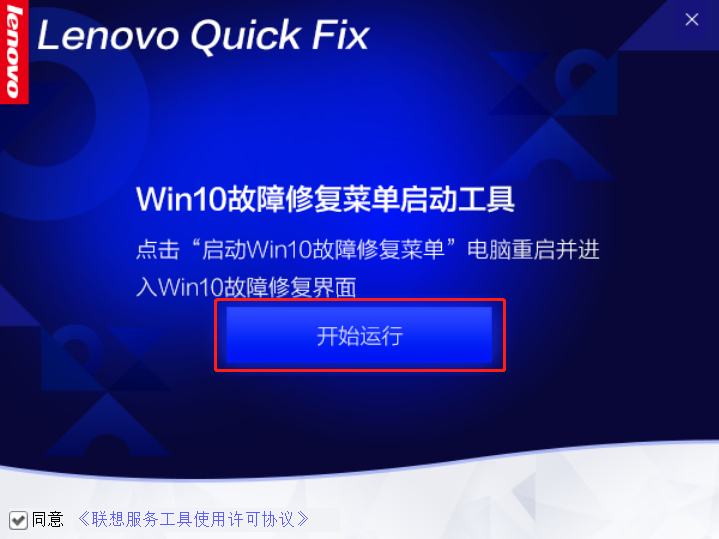 点击“开始运行”进入工具,如图: 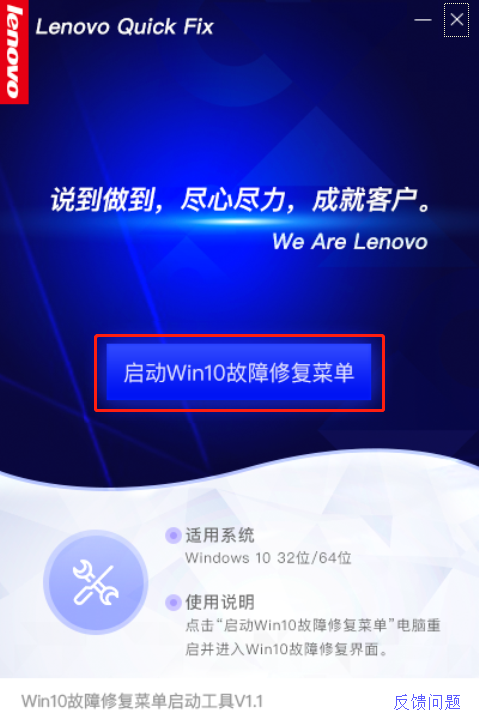 点击“启动Win10故障修复菜单”按钮,软件将弹出提示,如图: 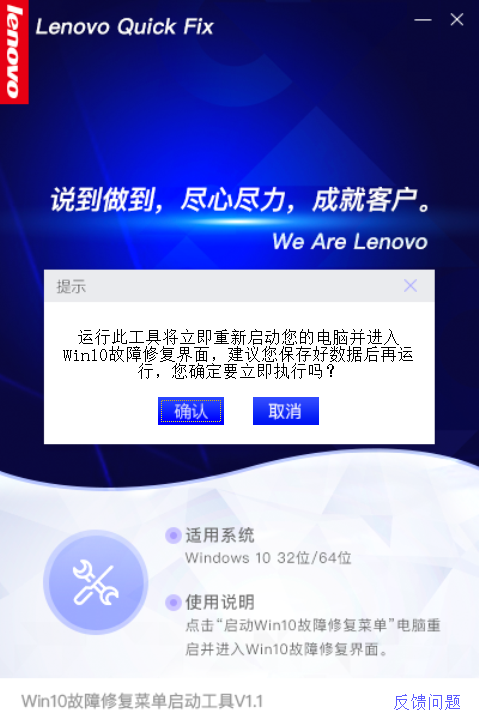 如果点击取消,软件将返回到上级界面。如果点击确认,系统将自动重启并进入Win10故障修复界面,建议保存好自己的数据后再确认,如图: 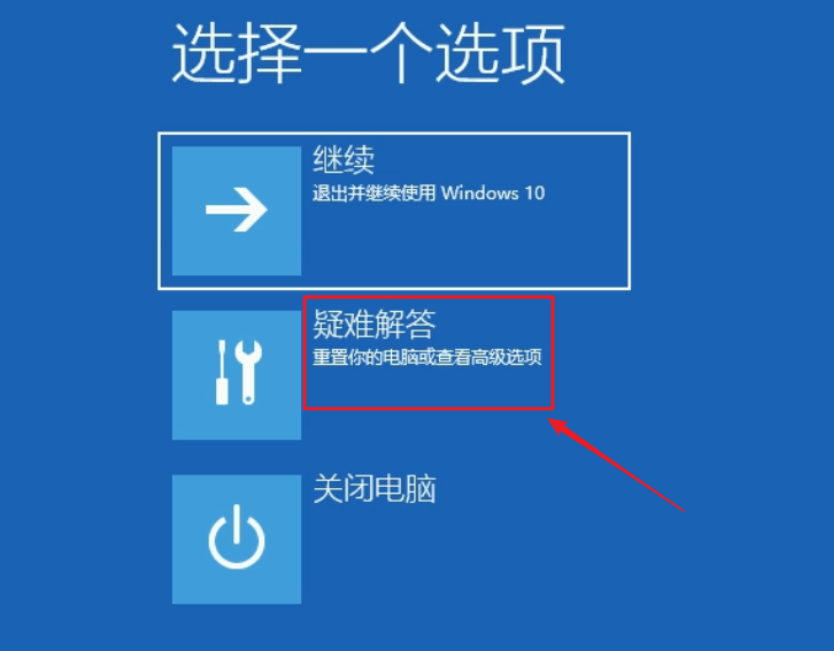 点击关闭或点击右上角的X关闭软件,出现的软件调研希望您能多多给予鼓励哈^_^,如图: 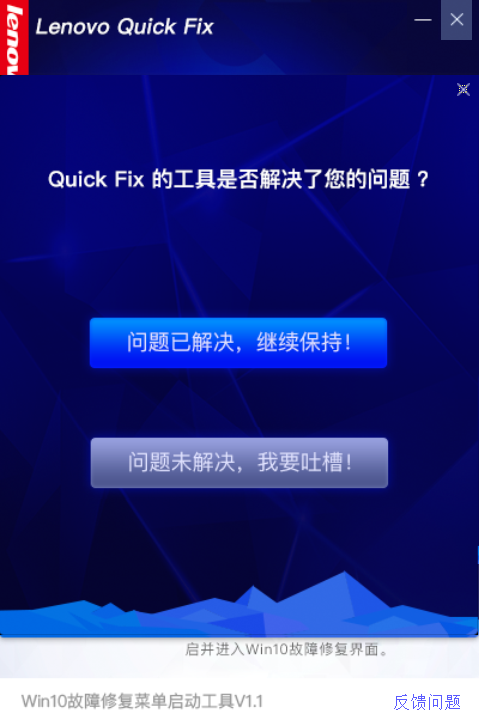 |
- 首页
- >
- 版块
- >
- 其他系列笔记本
- >
智能工具:Win10故障修复菜单启动工具
[讨论] 智能工具:Win10故障修复菜单启动工具 |
|
|
最近发表
2024-1-4 01:12
2023-11-1 20:28
2023-11-1 20:25
2023-6-6 10:07
2023-6-1 11:26


